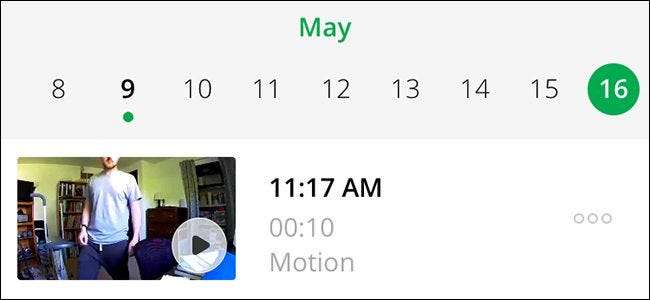
Το σύστημα κάμερας Arlo της Netgear καταγράφει αυτόματα βίντεο κάθε φορά που εντοπίζεται κίνηση και μπορείτε να δείτε αυτές τις εγγραφές βίντεο στην εφαρμογή Arlo. Ωστόσο, μπορείτε επίσης να κατεβάσετε ηχογραφήσεις απευθείας στο τηλέφωνό σας, ώστε να μπορείτε να τις μοιράζεστε ή να τις προβάλλετε, όπως θέλετε.
ΣΧΕΤΙΖΟΜΑΙ ΜΕ: Πώς να ρυθμίσετε το σύστημα κάμερας Netgear Arlo Pro
Το Netgear διατηρεί τις εγγραφές κάμερας Arlo για έως και επτά ημέρες, εάν δεν πληρώνετε για πρόγραμμα συνδρομής , που συνήθως είναι περισσότερο από αρκετό χρόνο για να τα παρακολουθήσετε πριν εξαφανιστούν. Ωστόσο, εάν πρέπει να διατηρήσετε μια εγγραφή για περισσότερο από αυτό, δεν χρειάζεται απαραίτητα να πληρώσετε για το αναβαθμισμένο πρόγραμμα - απλώς κατεβάστε το εν λόγω βίντεο.
Ανοίξτε την εφαρμογή Arlo στο τηλέφωνό σας και πατήστε στην καρτέλα "Βιβλιοθήκη" στο κάτω μέρος.
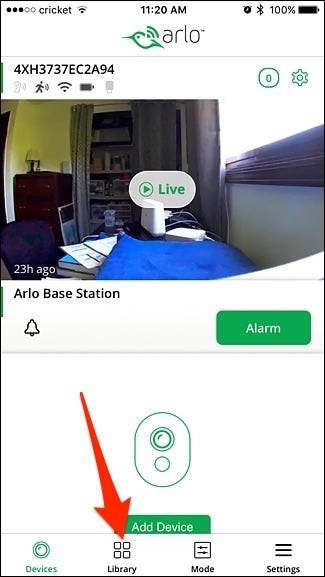
Επιλέξτε μια ημερομηνία προς την κορυφή για να βρείτε μια συγκεκριμένη εγγραφή. Ημερομηνίες με πράσινες κουκίδες κάτω από αυτές υποδεικνύουν ημέρες καταγραφής του βίντεο που εντοπίστηκε κίνηση (επιπλέον, δεν μπορείτε να επιλέξετε ημερομηνίες που δεν έχουν πράσινες κουκκίδες)
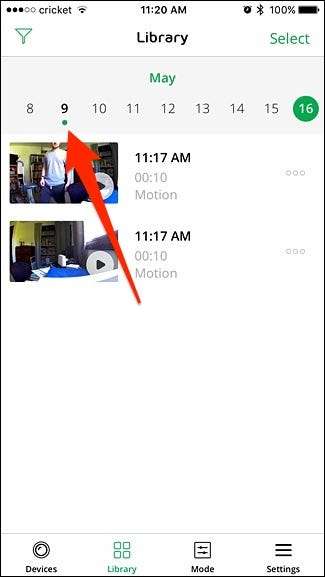
Μόλις βρείτε το βίντεο που θέλετε να κατεβάσετε και να αποθηκεύσετε, υπάρχουν δύο διαφορετικές μέθοδοι για λήψη. Η πρώτη επιλογή είναι να ανοίξετε το βίντεο (το οποίο θα αναπαράγεται αυτόματα) και μετά πατήστε στο «Λήψη» στο κάτω μέρος.
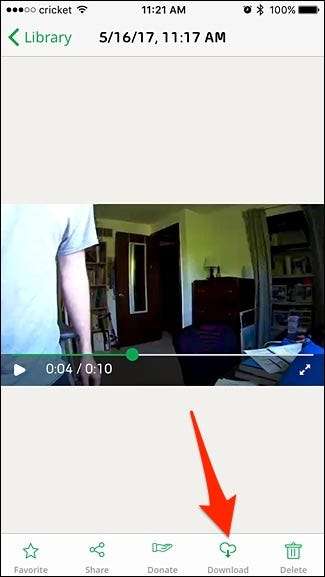
Εάν δεν έχετε δώσει στην εφαρμογή άδεια πρόσβασης στη συλλογή φωτογραφιών του τηλεφώνου σας, εκεί θα σας ζητήσει άδεια, ώστε να μπορεί να αποθηκεύσει την εγγραφή στο τηλέφωνό σας.
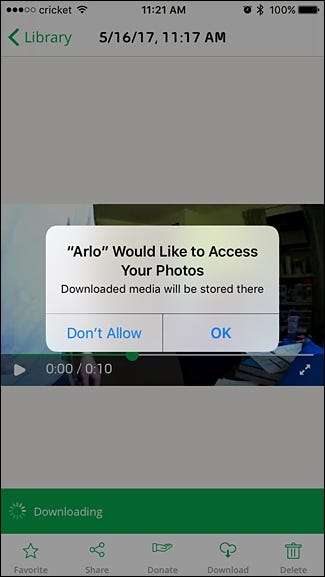
Η δεύτερη μέθοδος λήψης μιας εγγραφής είναι επιστρέφοντας στην κύρια οθόνη της Βιβλιοθήκης και πατώντας στις ελλείψεις δίπλα στο βίντεο που θέλετε να αποθηκεύσετε.
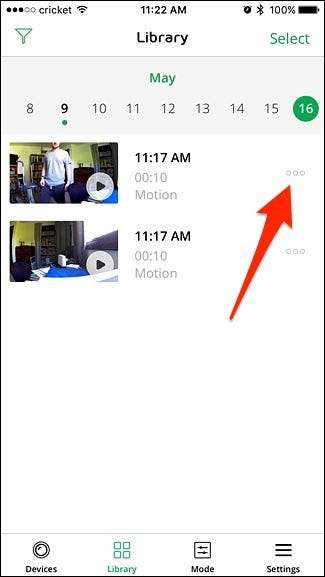
Από εκεί, επιλέξτε "Λήψη".
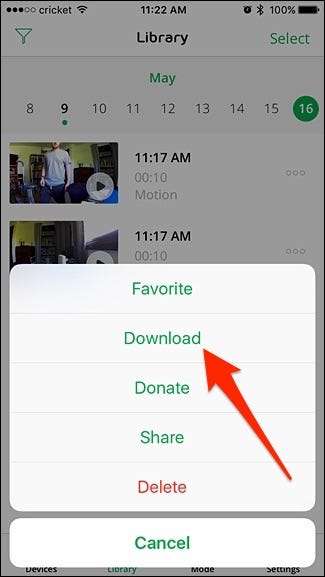
Όπως και με την πρώτη μέθοδο, το βίντεο θα χρειαστεί λίγα λεπτά για λήψη (ανάλογα με το μέγεθος του βίντεο) και θα αποθηκευτεί στη συλλογή φωτογραφιών του τηλεφώνου σας, από την οποία μπορείτε να κάνετε ό, τι θέλετε με αυτό το σημείο.







